类型: 系统工具
版本: v8.9.27
大小: 4.6 M
更新: 2024-10-26
MD5: CCFAFD592720CC3E8B342C4B774A8245
包名: com.tencent.qnet
语言:中文
权限:查看详情
隐私:查看隐私
qnet最新版是一款非常实用的网络应用服务软件,整个软件包含了非常实用的网络测试工具,能够帮助用户通过简单的操作就能够测试家里所有的网络信号,还提供了自动的测试服务,能够快速的去处理所有的网络信息,功能强大,为所有的用户提供更多的网络帮助。
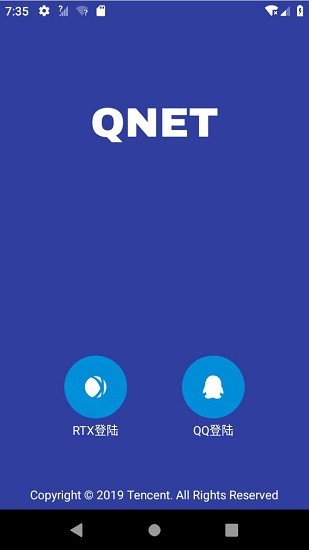
1.软件的体积小,不占用手机内存,操作更加的流畅。
2.整个软件不需要搭建网络环境,也无需root就可以随时使用。
3.系统会快速的搭建网络测试环境,为你进行快速的网络测试。
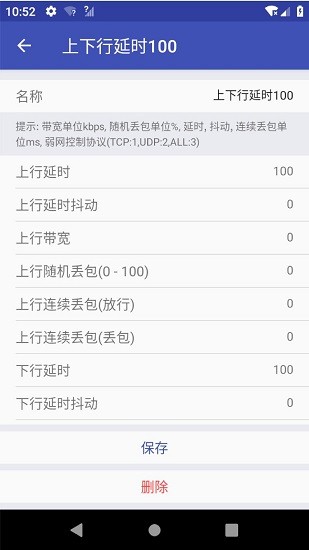
1.也可以自定义的去设置弱网络模板,然后在浮窗中进行操作使用。
2.自定义的去导入多种不同的模式,满足不同场景的使用需求。
3.支持动态检测,当前的网络和远程服务器,实时了解所有网络的数据。
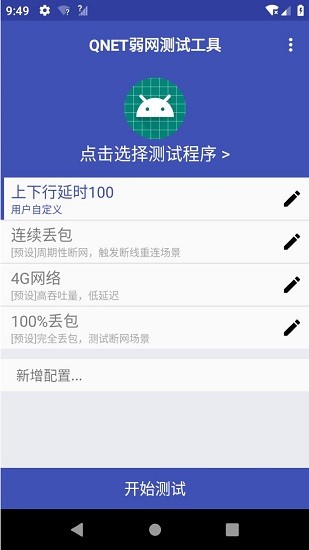
1. 刀快:调整到最大值;
2. 抗抖动:调整到最大值;
3. 反作弊:调整到最小值;
4. 手势:调整到最小值;
5. 封号:调整到最小值;
6. 跳跃:调整到最小值;
7. 时间:调整到最大值。
1、下载安装好Qnet app后,进入Qnet,可使用QQ登录。
2、选择要进行测试的应用。
3、选择好要进行测试的应用后,界面会有提示让你前往网络场景添加模板数据,点击界面下方的【网络场景】进入到网络场景推荐页面。
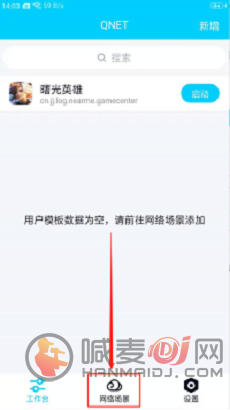
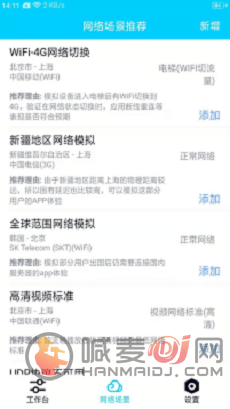
4、【网络场景】界面会有很多常用的网络场景,选择所需要的场景点击【添加】按钮,会进入到所选网络场景的各个参数的详细数据设置界面。
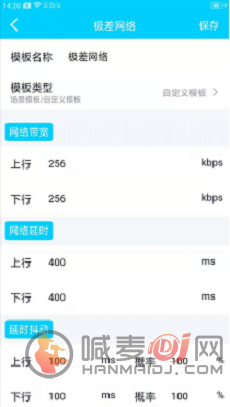
5、参数修改好之后,点击右上角的【保存】按钮,该网络场景就会保存并显示在【工作台】界面。
6、点击场景名称→点击【启动】。
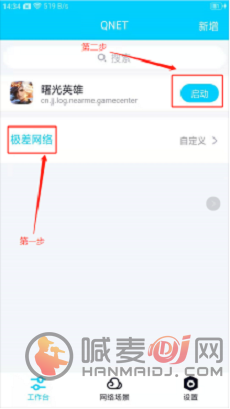
7、回到Qnet后,点击【启动】按钮,会弹出“是否允许Qnet创建VPN连接”弹窗,点击【始终允许】即可。
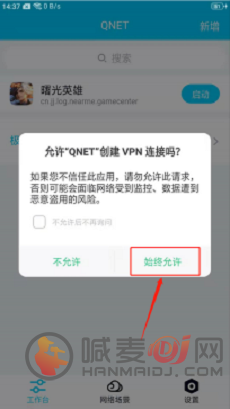
8、启动后就会直接进入所选择的应用,界面就会显示网络环境的数据的悬浮窗,可以随时选择暂停或开始,右侧会实时显示网络环境数据。

9、点击右上角的【新增】也可以自定义网络环境模板,可以模拟不同的地区、不同的运营商、不同的网络场景。
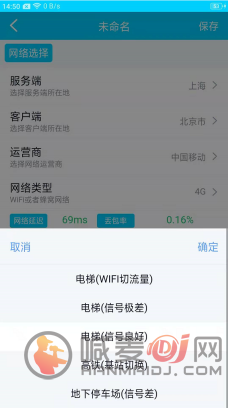
1、检查网络连接:
确保您的网络连接稳定,如果网络存在问题,可能会导致QNet数据加载缓慢或无法加载。
2、清除QNET缓存:
如果QNET缓存中存在过期或损坏的数据,可能会导致加载问题。尝试清除缓存,看是否能解决问题。
3、检查QNET服务器状态:
如果其他网站或应用程序能够正常加载,但QNet仍然无法加载数据,可能是QNet服务器出现问题。可以检查QNet的服务器状态。
这款软件操作起来非常的便捷化,而且整个软件的界面设计的非常简约美观,让用户的整个操作过程更加的流畅,用户可以在网络场景中自由的去选择不同的网络进行切换,然后通过简单的设置就能够快速的去将网络信号进行检测,当然还有丰富的系统检测功能,用户都可以下载来体验。